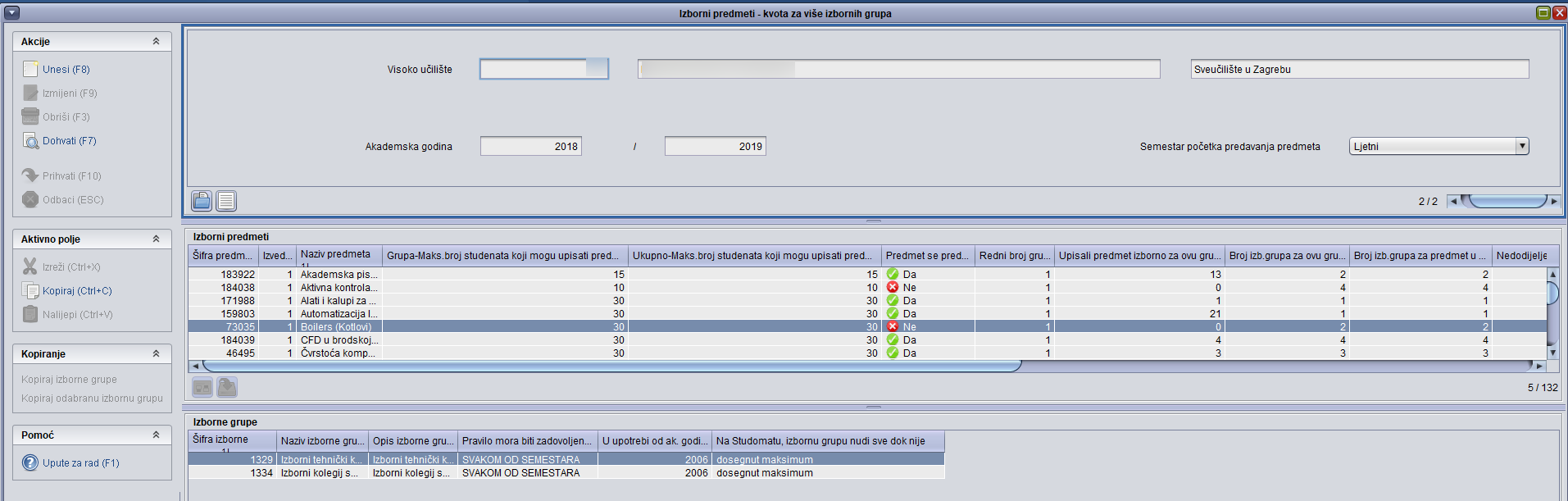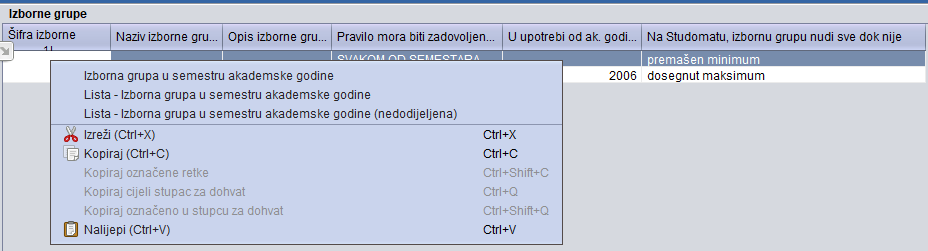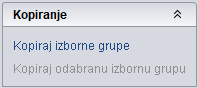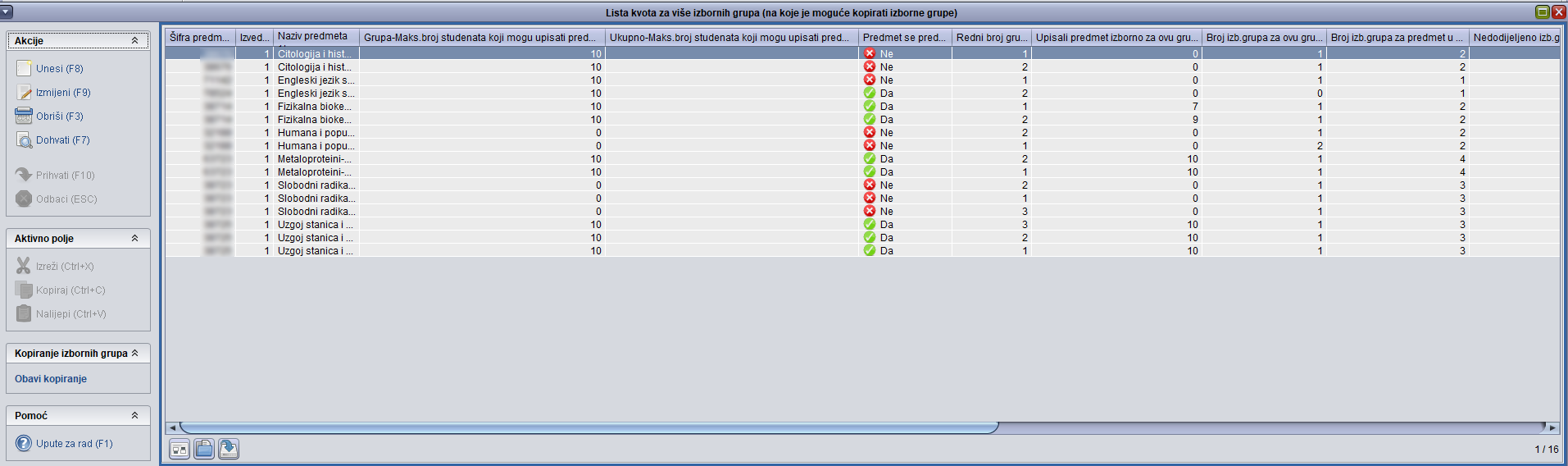...
| Section | ||||||||||||||||||
|---|---|---|---|---|---|---|---|---|---|---|---|---|---|---|---|---|---|---|
|
Podaci o prozoru Izborni predmeti - kvota za više izbornih grupa
Prozor za pregled i ažuriranje predavanja izbornih predmeta u akademskoj godini podijeljen je na tri dijela:
...
Podaci o akademskoj godini i semestru
...
Visoko učilište - Učilište na kojem korisnik ima dozvolu za rad.
...
Semestar početka predavanja predmeta - može imati vrijednosti 'Zimski' ili 'Ljetni'.
Podaci o predmetima i studentima
Slika 32. Prikaz srednjeg okvira opcije
Šifra, izvedba i naziv predmeta - Podaci o predmetu, definirani u opciji Predmet.
Grupa-Maksimalan broj studenata koji mogu upisati predmet - Ovaj broj je važan za upisivanje izbornih predmeta putem Studomata. Predmet se nudi sve dok se ne ispuni ova kvota.
Ukupno-Maksimalan broj studenata koji mogu upisati predmet - Ukupna kvota definirana na razini izbornog predmeta, evidentirana u prozoru Predavanje izbornih predmeta u akademskoj godini.
Predmet se predaje - Podatak da li se predmet predaje u određenom semestru i akademskoj godini.
...
Upisali predmet izborno za ovu grupu - Broj studenata koji su upisali predmet zovu grupu s početkom u semestru i akademskoj godini koji su prikazan u gornjem dijelu prozora.
Broj izbornih grupa za ovu grupu - Broj izbornih grupa na koje se odnosi definirana kvota za upis izbornog predmeta.
Broj izbornih grupa za ovaj predmet u NP - Broj izbornih grupa u kojima se predmet pojavljuje u nastavnom programu u akademskoj godini i semestru.
Nedodijeljeno izbornih grupa iz NP - Broj izbornih grupa u kojima se predmet pojavljuje u nastavnom programu u akademskoj godini i semestru, ali za koje nije navedena kvota za upis izbornog predmeta.
Podaci o izbornim grupama
Slika 43. Prikaz donjeg okvira opcije
Sva polja vezena za donji dio prozora se definiraju kroz opciju Grupe izbornih predmeta. Vidljivi su podaci o šifri, nazivu, opisu izborne grupe te o pravilu upisa predmeta, kao i podatak o akademskoj godini od kad se nudi grupa izbornih predmeta, kao i podatak do kad se predmet iz izborne grupe nudi na studomatu.
Evidencija izbornih predmeta - kvota za više izbornih grupa
Definiranje kvote za predmet je moguće podijeliti na:
...
- Označiti gornji okvir te pokrenuti akciju unosa.
...
- , unijeti podatak o akademskoj godini i semestru početka predavanja predmeta
...
- Upisati akademsku godinu te iz padajućeg izbornika izabrati semestar za koji se želi postaviti kvota, te potvrditi akciju.
- Označiti srednji okvir te pokrenuti akciju unosa.
- .
- Nakon potvrde akcije, u okviru Izborni predmeti moguće je postaviti ograničenje na broj studenata koji mogu upisati predmet iz grupe.
Slika 4Slika 6. Unos izbornog predmeta
- Upisati šifru predmeta ili izabrati iz pomoćnih tablica izborni predmet u semestru akademske godine.
- Upisati maksimalan broj studenata koji mogu upisati predmet. U ovom slučaju se to odnosi na maksimalan broj studenata za dvije izborne grupe (definirano u primjeru), te potvrditi akciju.
- Označiti donji okvir te pokrenuti akciju unosa.
Slika 75. Unos izbornih grupa vezanih za gore definirani predmet
...
Primjer: Predmet se izvodi u dvije izborne grupe ali za jednu grupu je kvota za upis putem Studomata 50 30, dok je za drugu 3015.
Postupak je sljedeći:
- Označiti gornji okvir te pokrenuti akciju unosa.
...
- Upisati akademsku godinu te iz padajućeg izbornika izabrati semestar za koji se želi postaviti kvota, te potvrditi akciju.
- Označiti srednji okvir te pokrenuti akciju unosa.
...
- .
...
- Upisati šifru predmeta ili izabrati iz pomoćnih tablica izborni predmet u semestru akademske godine.
- Upisati maksimalan broj studenata koji mogu upisati predmet za jednu izbornu grupu, te zatim preći u novi redak te ponovno upisati šifru istog predmeta i kvotu za drugu izbornu grupu, te potvrditi akciju.
- Selektirati u srednjem okviru redak gdje je maksimalan broj studenata koji mogu upisati predmet 5030.
- Označiti donji okvir te pokrenuti akciju unosa.
Slika 106. Unos izborne grupe vezane za predmet čija je kvota 5030
- Upisati šifru izborne grupe ili izabrati iz pomoćnih tablica izbornu grupu u semestru akademske godine za koju se želi postaviti kvota 50 30 studenata. Ostali se podaci sami ispune prema onome što je evidentirano u opciji Predmet te potvrditi akciju.
- Selektirati u srednjem okviru redak gdje je maksimalan broj studenata koji mogu upisati predmet 30.
- Označiti donji okvir te pokrenuti akciju unosa.
...
Slika 11. Unos izborne grupe vezane za predmet čija je kvota 30
...
- 15 te ponoviti postupak.
Pomoćni izbornik Kopiranje
U ovom izborniku nalaze se alati za kopiranje izbornih grupa.
Slika 7. Pomoćni izbornik Kopiranje
Kopiraj izborne grupe - omogućava kopiranje izbornih grupa navedenih uz označenu kvotu za upis izbornih predmeta.
Postupak kopiranja je sljedeći:
- odabrati jednu definiranu kvotu za više izbornih grupa za upis izbornog predmeta za koju su evidentirane izborne grupe (jedan redak u okviru Izborni predmeti)
- odabir opcije Kopiraj izborne grupe
- otvorit će se prozor "Lista kvota za više izbornih grupa (na koje je moguće kopirati izborne grupe)", u kojem su prikazane kvote samo onih izbornih predmeta iz barem jedne izborne grupe koju je potrebno kopirati - u odabrane kvote biti će nadodane izborne grupe u kojima se predmet pojavljuje
- kopiranje se obavlja aktiviranjem opcije Obavi kopiranje u alatnoj traci
- nakon završetka kopiranja prozor je potrebno zatvoriti klikom na crveni gumb u gornjem desnom kutu prozora
Kopiraj odabranu izbornu grupu - omogućava kopiranje jedne, odabrane izborne grupe u druge grupe za koje se definira kvota.
Postupak kopiranja je sljedeći:
- odabrati jednu izbornu grupu (jedan redak u okviru Izborne grupe)
- odabir opcije Kopiraj odabranu izbornu grupu, koja se nalazi u alatnoj traci
- otvorit će se prozor "Lista kvota za više izbornih grupa (na koje je moguće kopirati izborne grupe)", u kojem su prikazane kvote samo onih izbornih predmeta iz barem jedne izborne grupe koju je potrebno kopirati - u odabrane kvote biti će nadodana odabrana izborna grupa
- kopiranje se obavlja aktiviranjem opcije Obavi kopiranje u alatnoj traci
- nakon završetka kopiranja prozor je potrebno zatvoriti klikom na crveni gumb u gornjem desnom kutu prozora
Slika 8. Prozor "Lista kvota za više izbornih grupa (na koje je moguće kopirati izborne grupe)"